chcete si nastavit vlastní server Minecraft pro více hráčů? Chcete najít IP adresu serveru v Minecraftu, aby se ostatní mohli připojit k vašemu serveru Minecraft?

Multiplayer Minecraft nabízí zcela nový rozměr ke hře a dokonce i několik let po vydání jsou ve hře tisíce hráčů denně. Tento tutoriál vám ukáže, jak nastavit vlastní server Minecraft a jak najít IP adresu vašeho serveru Minecraft.
Minecraft je úžasná hra, ať už chcete hrát sami, na zařízeních v síti LAN nebo pro více hráčů. Pro hru, která vypadá na povrchu tak jednoduše, má překvapivou hloubku a je nekonečně poutavá. Schopnost hrát na serverech Minecraft je skutečným přínosem pro ty, kteří chtějí alternativu k hraní Minecraft sám ve svém vlastním světě. Hraní Minecraftu s ostatními je spousta zábavy, vytváření, dobrodružství, a přežít společně.
porozumění serverům Minecraft
spuštění vlastního serveru Minecraft vám také umožňuje nastavit vlastní pravidla, přijímat pouze lidi, se kterými si pohodlně hrajete, používat mody a v podstatě hrát jakýmkoli způsobem chcete.
pokud nemůžete najít server s mody a pravidly, se kterými jste spokojeni, spuštění vlastního serveru Minecraft je vynikající volbou.

vaše IP adresa serveru v Minecraftu
vaše IP adresa serveru v Minecraftu je vaše IP adresa počítače. Vaše hra bude fungovat jako server, aby se ostatní mohli připojit, budou potřebovat vaši IP adresu, aby mohli ukázat svou hru na vaši. Zní to komplikovaně, ale ve skutečnosti není.
Chcete-li najít svou IP adresu v systému Windows, proveďte toto:
použijte klávesovou zkratku Windows+R
stisknutím klávesy Windows + R otevřete okno Spustit nebo klepněte pravým tlačítkem myši na ikonu Windows a klikněte na ‚Spustit‘

zadejte “ cmd “ a stiskněte klávesu Enter.
otevře se černé příkazové okno.
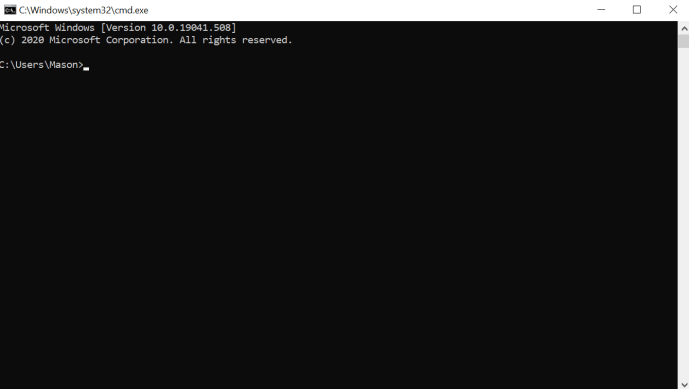
zadejte ‚ipconfig / all‘ a stiskněte klávesu Enter.

vaše IP adresa bude uvedena v položce Ethernet, pokud používáte kabelové připojení, a bude uvedena v položce IPv4 adresa. Pokud chcete nastavit vlastní server Minecraft, nechte otevřené okno CMD, jinak jej zavřete.
budete muset přeposílat porty přes směrovač na server Minecraft. Budete se muset obrátit na příručku routeru, protože každý výrobce to dělá jiným způsobem. Pokud chcete, aby se lidé připojovali přes internet, budete muset předat port TCP 25565.
Chcete-li získat přístup k většině nastavení routeru, jednoduše zadejte svou IP adresu (umístěnou na routeru) do adresního řádku prohlížeče. Odtud zadejte uživatelské jméno (obvykle „admin“) a heslo (umístěné na routeru) pro přístup k nastavení.
nastavení serveru Minecraft
nastavení serveru Minecraft je velmi jednoduché. Mohli byste být v provozu za méně než hodinu, pokud vše půjde podle plánu.
postupujte podle těchto kroků a můžete hrát v žádném okamžiku! Pokud máte Minecraft již nainstalován, nebudete muset instalovat Javu. Pokud tak neučiníte, stahování bude obsahovat odkaz na instalaci Java.
Stáhněte si server Minecraft: Java Edition z webu Mojang. Pro přístup k softwaru budete muset vytvořit účet.

navštivte tento web a zkontrolujte verzi Java nebo si stáhněte kopii zde.

vytvořte složku v počítači pro uložení všech souborů Minecraft a instalaci Minecraft: Java Edition server a Java do počítače. Spuštění serveru vyžaduje spoustu souborů, je mnohem snazší je udržet na jednom místě.
klepněte pravým tlačítkem myši .soubor jar a vyberte možnost „Spustit jako správce“pro spuštění věcí.

otevři eulu.txt ve složce aplikace a změňte eula=false na eula=true.
přejděte do okna CMD, které jste použili dříve, a přejděte do složky Minecraft. Např. ‚cd C: Minecraft‘ a stiskněte klávesu Enter.
Typ ‚ java-jar minecraft_server.1.9.5.jar ‚ a stiskněte Enter. Změňte název souboru na jakýkoli soubor Minecraft jar se nazývá.

zkontrolujte, zda je váš server Minecraft viditelný na tomto webu. Zadejte IP adresu serveru a vyberte Zkontrolovat.
Chcete-li hrát na vlastním serveru, zadejte ‚Localhost‘. Vaši hosté budou muset zadat název serveru a / nebo IP adresu v závislosti na tom, jak jej nastavíte.
hrát!
váš server Minecraft by nyní měl běžet hladce a umožňovat připojení zvenčí, pokud jste na routeru povolili přesměrování portů.
bez přesměrování portů bude váš router blokovat pokusy o připojení mimo vaši síť, takže je to zásadní krok. Je to také teoretická díra v zabezpečení sítě, takže při spuštění serveru Sledujte upozornění brány firewall.
Jak Se Lidé Připojují K Vašemu Serveru?
za předpokladu, že máte přátele a rodinu nebo dokonce úplné cizince, kteří by si s vámi rádi hráli, možná se divíte, jak se mohou připojit k vašemu serveru, jakmile jim dáte svou IP adresu.
Chcete-li přistupovat k serveru pomocí IP adresy, postupujte podle těchto pokynů:
- otevřete Minecraft v počítači
- klikněte na možnost „přímé připojení“
- vložte nebo zadejte IP adresu serveru (může to být také název domény)
- klikněte na „Připojit se k serveru‘

to je vše, co je k tomu! Jakmile se úspěšně připojíte k serveru, můžete začít bavit budování se svými přáteli.
Často kladené otázky
jen v případě, že jsme neodpověděli na všechny vaše otázky, máme zde více odpovědí:
při pokusu o přístup k serveru se mi zobrazí chybová zpráva. Co můžu dělat?
pokud se při připojení vyskytne chyba, první věcí, kterou byste měli udělat, je resetování routeru. Vzhledem k tomu, že se to týká vaší IP adresy, měl by chybu opravit jednoduchý restart. u003cbru003eu003cbru003další, můžete zkontrolovat antivirové nastavení počítače, abyste se ujistili, že vám nic nebrání v přístupu na server. Nakonec zkuste upravit nastavení serveru.
kde jinde najdu svou IP adresu?
ať už používáte Mac, herní konzoli, PC nebo dokonce telefon, IP adresa routeru je ve skutečnosti na samotné krabici. Vyhledejte na routeru nálepku nebo tištěný štítek pro adresu IP.u003cbru003eu003cbru003eAside z toho mají Mac i herní konzole IP adresu uvedenou v předvolbách nebo síťových nastaveních.u003cbru003eu003cbru003eLastly, zamiřte do svého oblíbeného vyhledávače pomocí svého oblíbeného webového prohlížeče a zadejte u0022External IP Addressu0022 za předpokladu, že jste připojeni k síti wifi, najdete tu správnou IP adresu zde.
Závěrečné myšlenky
tento článek pokrývá pouze samotné základy nastavení serveru Minecraft pro více hráčů. Odtud je obrovský prostor, od přizpůsobení serveru, přidávání modů a spoustu dalších věcí. Podívejte se na tuto stránku pro příkazy serveru, nebo tuto stránku, pokud máte počítač Mac nebo Linux místo Windows.
Minecraft je úžasná hra, která je i nadále úžasná i poté, co ji Microsoft koupil od Notch. Pokud si chcete vytvořit svůj vlastní server pro více hráčů nebo jen najít svou IP adresu pro Minecraft, nyní víte jak!
pokud hrajete Minecraft, možná budete chtít vyzkoušet další články TechJunkie, včetně Minecraft stále havaruje s Java nereaguje chyby-Co dělat a nejlepší Minecraft Velikonoční vejce.
pokud hledáte perfektní server Minecraft, na kterém můžete hrát, jsou k dispozici online seznamy aktivních serverů. Mnoho z těchto seznamů obsahuje adresy IP, takže se můžete snadno zkopírovat a vložit pomocí metody přímého připojení a připojit se. Za předpokladu, že vám přítel poslal pozvaný kód,je ještě snazší připojit se k serveru někoho. Jednoduše klikněte na možnost hrát, Klikněte na „Přátelé“ a klikněte na „Připojit se k Říši“. Postupujte podle pokynů pro vstup a je dobré jít!